Bài viết này là hướng dẫn thiết lập với ảnh chụp màn hình để giúp bạn thêm nhạc vào Câu chuyện trên Facebook của mình.
Facebook có một tính năng gọi là Câu chuyện. Người dùng Facebook có thể kết nối với khán giả của họ và chia sẻ nội dung giữa các bài đăng video sắp tới dưới dạng ảnh và video ngắn. Facebook Stories đã xuất hiện được một thời gian và người dùng Facebook rất dễ tiếp nhận nó.
Nếu bạn quan tâm đến việc thêm nhạc vào Câu chuyện trên Facebook của mình, bạn đang đọc hướng dẫn phù hợp. Dưới đây, chúng tôi hướng dẫn bạn cách thêm nhạc vào Câu chuyện trên Facebook bằng ứng dụng dành cho thiết bị di động. Tiếp tục cuộn để kiểm tra nó.
2 cách để thêm nhạc vào câu chuyện trên Facebook
Quan trọng: Bạn phải sử dụng ứng dụng dành cho thiết bị di động để thêm nhạc vào Câu chuyện trên Facebook của mình. Trên phiên bản Facebook dành cho máy tính để bàn, bạn có thể xem các câu chuyện nhưng không thể tải chúng lên.
1. Cách tạo một bài hát trên Facebook
Phương pháp này dễ dàng hơn phương pháp tiếp theo và chỉ có bản nhạc hoặc bài hát đã chọn mới được cung cấp. Đây là cách thêm nhạc vào Câu chuyện trên Facebook của bạn.
- Đầu tiên, mở ứng dụng Facebook trên Android hoặc iPhone của bạn và nhấn vào tùy chọn ‘Tạo câu chuyện’ .

- Trên trang Tạo câu chuyện, hãy nhấn vào Nhạc .
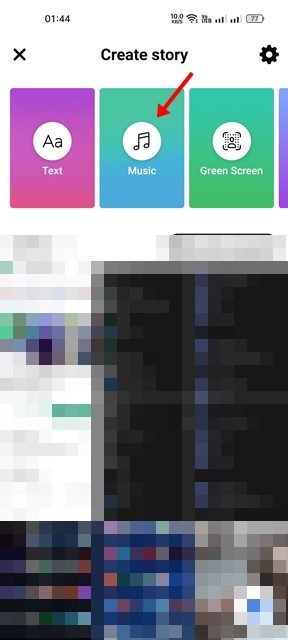
- Bây giờ bạn sẽ thấy tất cả nhạc có sẵn trong Facebook Stories. Chọn nhạc bạn muốn đưa vào.
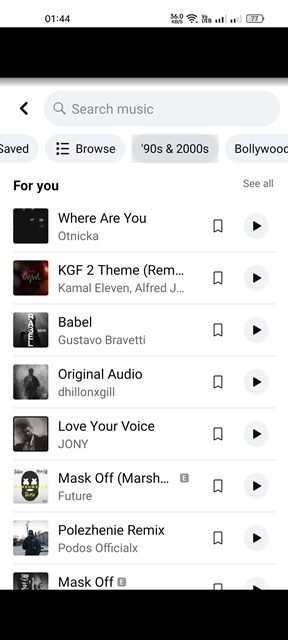
- Sau khi chọn nhạc , bạn có thể thêm ảnh nền hoặc video vào câu chuyện của mình . Bạn có thể chọn ảnh / video từ thư viện hoặc chụp ảnh / video mới. Khi hoàn tất, bạn bấm vào nút Done như hình bên dưới .
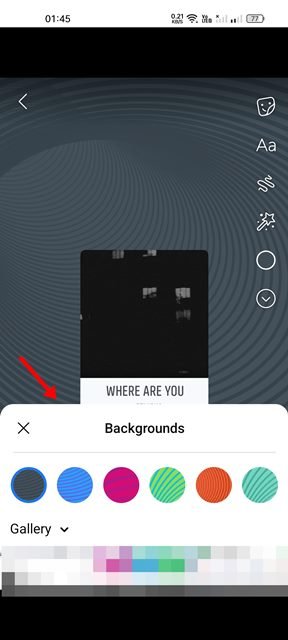
- Cuối cùng, nhấn nút Chia sẻ để chia sẻ Câu chuyện trên Facebook trên trang cá nhân của bạn.
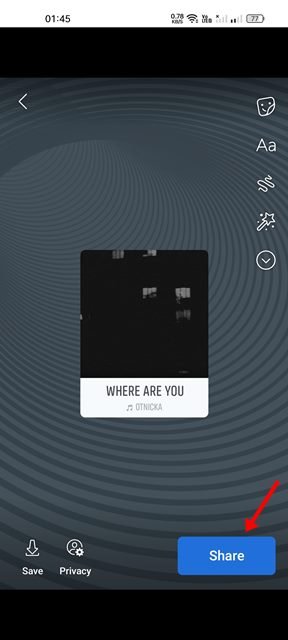
Thiết lập hoàn tất. Cách thêm nhạc vào Facebook Stories bằng ứng dụng dành cho thiết bị di động.
2. Cách tạo và chia sẻ những câu chuyện bình thường bằng âm nhạc
Nó hơi khác so với bài đầu tiên, nhưng giống như một bài đăng thông thường, bạn có thể chia sẻ câu chuyện của mình bằng âm nhạc.
- Đầu tiên, hãy mở ứng dụng Facebook dành cho thiết bị di động và nhấn vào tùy chọn Tạo câu chuyện .

- Thay vì chọn tùy chọn âm nhạc trên màn hình tiếp theo, hãy chọn ảnh từ thư viện ảnh của bạn hoặc nhấn vào biểu tượng máy ảnh để chụp ảnh / video mới.
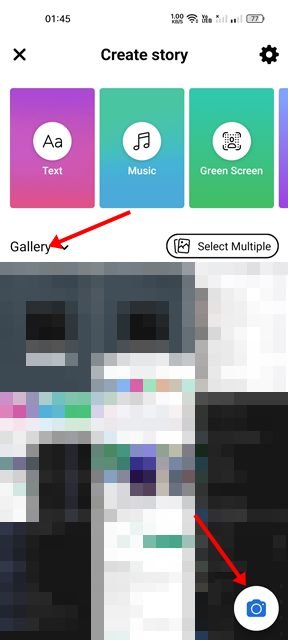
- Sau khi chọn ảnh , hãy nhấp vào biểu tượng nhãn dán bên dưới.

- Tìm và nhấn vào Nhạc trong phần Hình dán .
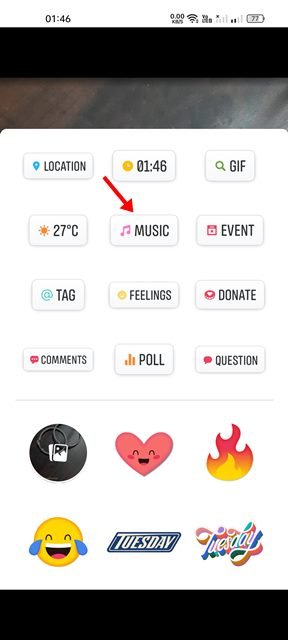
- Bây giờ chọn nhạc bạn muốn đưa vào ảnh / video của mình .
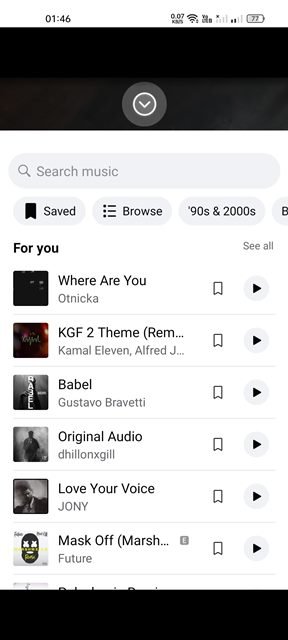
- Khi hoàn tất, hãy nhấp vào nút Xong .
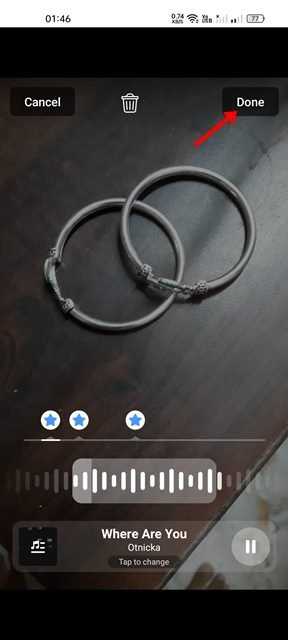
- Cuối cùng, nhấn nút chia sẻ để chia sẻ câu chuyện trên trang cá nhân Facebook của bạn.
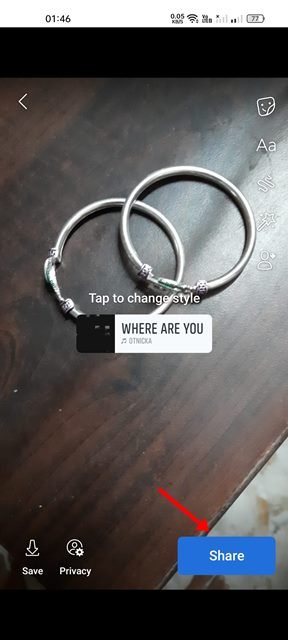
Thiết lập hoàn tất. Đây là một cách khác để chia sẻ Facebook Stories với âm nhạc trên Android và iOS.
Ở trên, chúng tôi đã đề cập đến hai cách tốt nhất để thêm nhạc vào Câu chuyện trên Facebook của bạn. Chúng tôi hy vọng thông tin này đã giúp bạn tìm thấy những gì bạn cần.













